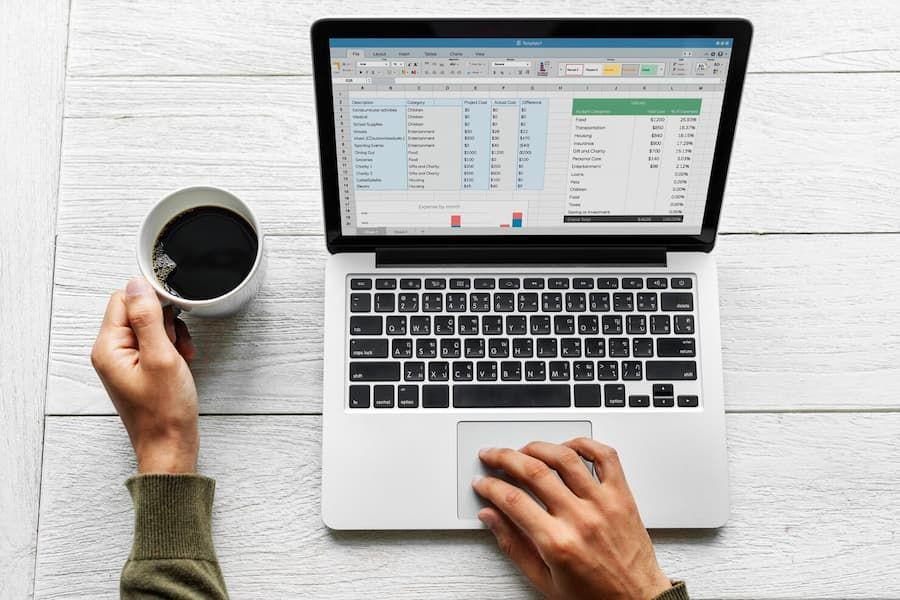ilustrasi cara hide kolom di Excel (IDN Times/Laili)
Kolom merupakan deret memanjang yang ditampilkan dalam huruf kapital A, B, C, D, dan seterusnya. Menu ini ada di bagian atas worksheet ketika kamu membuka Microsoft Excel. Nah, masing-masing kolom ini bisa tidak ditampilkan di layar tanpa harus berurutan. Bagaimana cara hide kolom Excel? Begini langkahnya:
- Buka lembar kerja Microsoft Excel baru atau dokumen milikmu yang sudah ada
- Pilih kolom yang ingin disembunyikan
- Caranya, posisikan kursor menjadi panah bawah pada huruf kolom yang dikehendaki, lalu klik. Jika kolom sudah terblok warna abu-abu, berarti kolom tersebut sudah dipilih
- Klik kanan pada mouse untuk menampilkan menu
- Pilih opsi 'Hide'.
Kolom yang ingin kamu sembunyikan pun tidak lagi ditampilkan di layar. Kamu bisa menerapkan langkah ini ke beberapa kolom dalam satu kali setting, lho. Kamu hanya perlu menyesuaikan tahap kedua pada tutorial di atas.
Untuk memilih lebih dari satu kolom yang berjajar secara bersamaan, tinggal geser saja mouse ketika mengeblok salah satu kolom. Jika ingin mengeblok lebih dari satu kolom yang berjauhan, maka sebelum blok kolom pastikan sudah memencet tombol CTRL atau Shift di keyboard. Misal, kamu ingin blok kolom A dan C, maka pencet tombol CTRL di keyboard, lalu blok kolom A, baru kemudian blok kolom C.